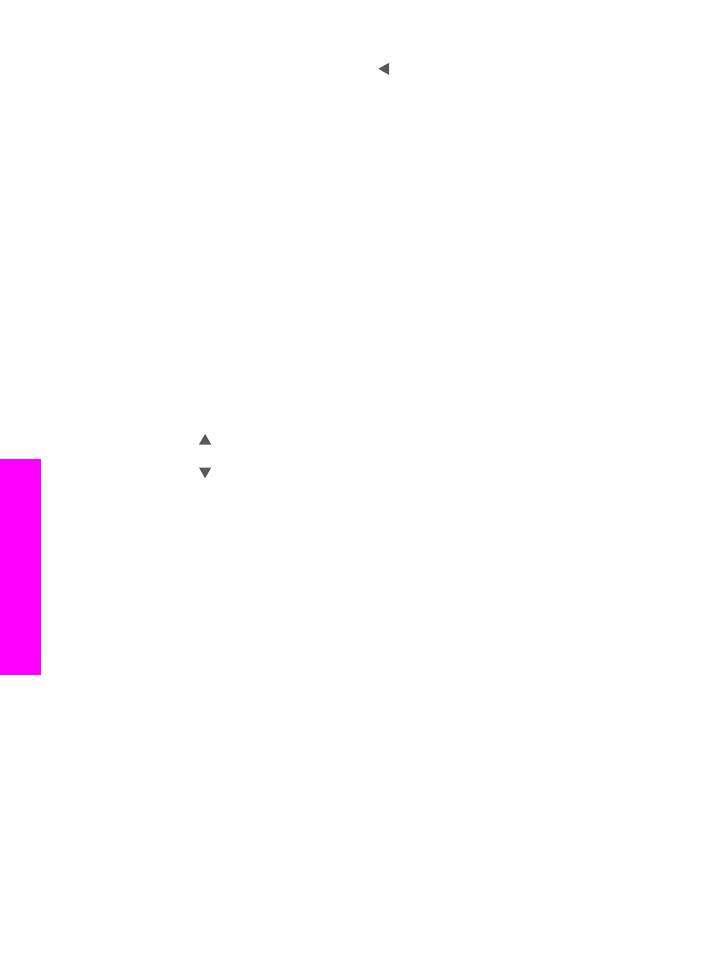
Mempebaiki daerah yang terang pada salinan
Anda dapat menggunakan peningkatan
Photo [Foto]
untuk meningkatkan warna-
warna cahaya yang bila tidak mungkin akan tampak putih. Anda juga dapat
menggunakan peningkatan
Photo [Foto]
untuk menghilangkan atau mengurangi
salah satu dari hal-hal di bawah ini yang mungkin terjadi ketika menyalin dengan
peningkatan
Text [Teks]
:
●
Titik-titik warna mengelilingi sebagian teks pada salinan Anda
●
Karakter besar berwarna hitam tampak kotor (tidak halus)
●
Obyek atau garis tipis berwarna mengandung bagian berwarna hitam
●
Pita kasar atau putih horisontal muncul di daerah abu-abu terang sampai
menengah
Bab 7
70
HP Officejet 7300/7400 series all-in-one
Menggunakan
fitur-fitur
salin
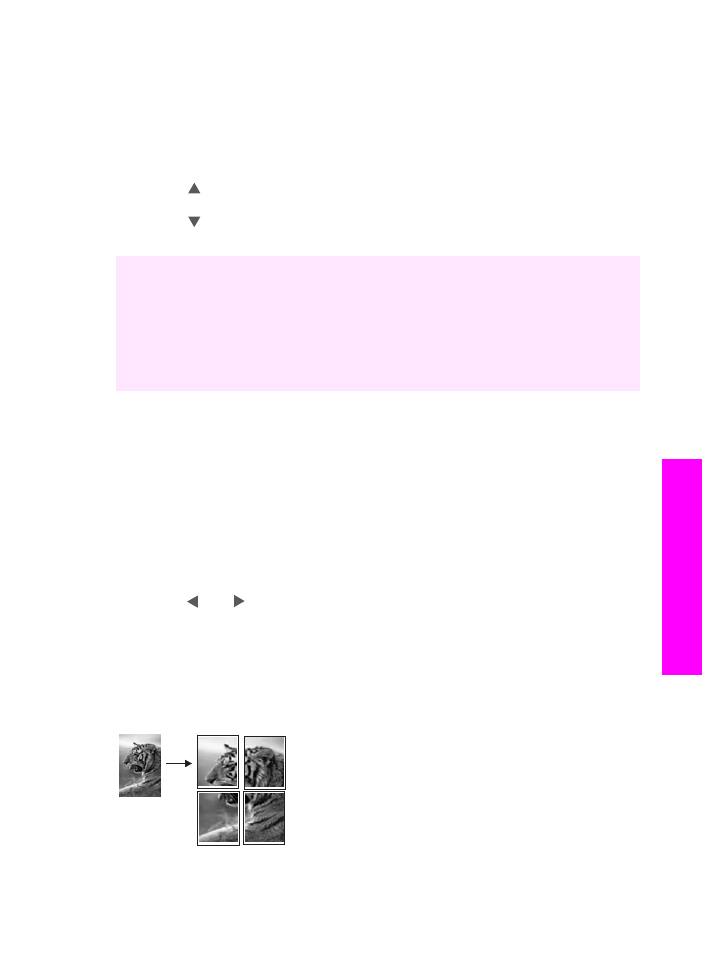
Untuk menyalin foto yang terlalu lama dipajang.
1
Pastikan Anda memiliki kertas yang dimuat pada baki input.
2
Muat foto asli Anda menghadap ke bawah pada kaca di sudut kanan depan.
Tempatkan foto pada kaca dengan baik sehingga sisi panjang foto berada di
sepanjang pinggiran depan kaca.
3
Di area Copy, tekan
Menu
.
Langkah ini akan menampilkan
Copy Menu [Menu Salin]
.
4
Tekan untuk memilih
Enhancements
, lalu tekan
OK
.
Ini akan menampilkan menu
Enhancements
.
5
Tekan untuk memilih pengaturan peningkatan
Photo [Foto]
, lalu tekan
OK
.
6
Tekan
Mulai Warna
.
Sangatlah mudah mengatur pengaturan
Enhancement [Peningkatan]
untuk foto dan
dokumen-dokumen lain yang Anda salin dengan menggunakan perangkat lunak
HP Image Zone yang menyertai HP all-in-one Anda. Dengan satu klik tombol mouse,
Anda dapat mengatur sebuah foto yang akan Anda salin dengan peningkatan
Photo
[Foto]
, dokumen teks yang akan Anda salin dengan peningkatan
Text [Teks]
, atau
dokumen yang berisi gambar dan sekaligus teks yang akan Anda salin dengan
mengaktifkan peningkatan
Photo [Foto]
dan
Text [Teks]
. Untuk informasi lebih
lanjut, lihat bahasan HP Image Zone Help.